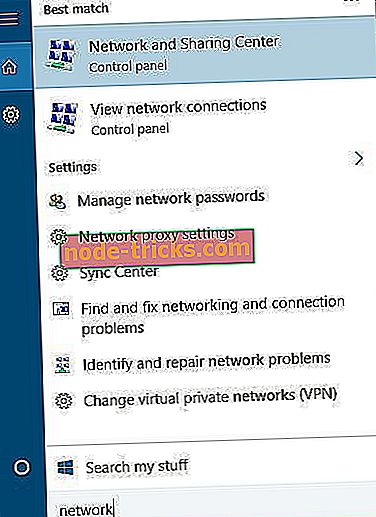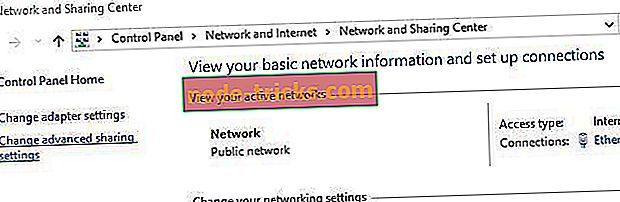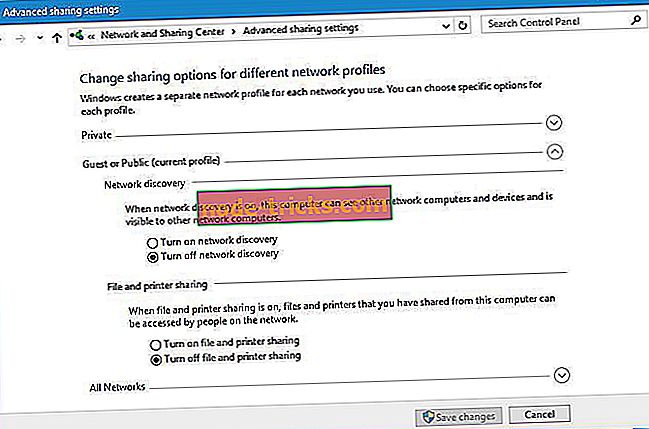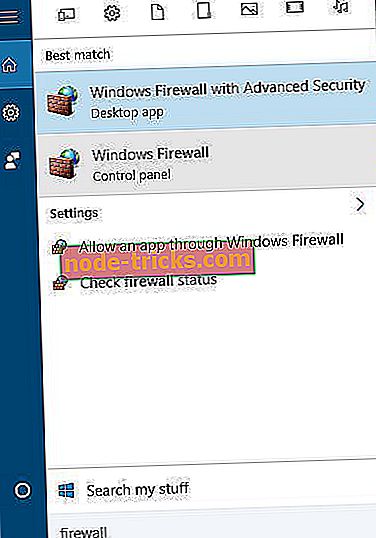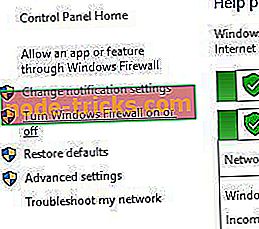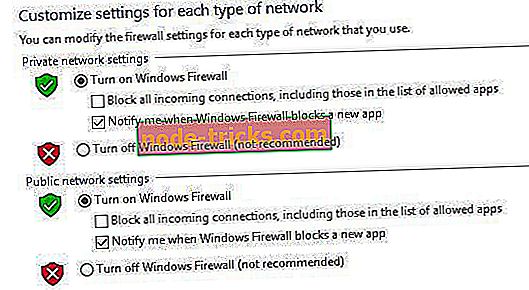Slik beskytter du Windows 10-enheten på det offentlige Wi-Fi-nettverket
Offentlige Wi-Fi-nettverk, som de i lokale kaffebarer, er gode; de er vanligvis gratis og lar deg surfe på nettet på din Windows 10-enhet mens du har favorittdrinken din. Selv om gratis Wi-Fi er flott, er det ikke alltid trygt, og i dag skal vi vise deg hvordan du skal være beskyttet mens du bruker en offentlig Wi-Fi.
Noen ganger kan det være skadelige brukere på samme offentlige Wi-Fi-nettverk som du bruker for øyeblikket. Ondsinnede brukere kan være ekstremt farlige fordi de i de fleste tilfeller prøver å stjele dine personlige data. De fleste trådløse rutere har en slags brannmur, men det er ikke nok til å beskytte deg mot andre ondsinnede brukere, så her er noen tips du kan bruke for å beskytte deg selv mens du bruker et offentlig trådløst nettverk.
Beskytt din PC på et offentlig Wi-Fi-nettverk
Tips 1 - Slå av deling og nettverksfunn
Når du bruker ditt lokale eller arbeidsnettverk, slår du vanligvis på fildeling for å dele filer lettere med dine medarbeidere, og selv om fildeling er ekstremt nyttig, kan det også være en stor sikkerhetsrisiko i ukjente eller offentlige nettverk. For å beskytte deg selv og dine data, anbefales det at du slår av fil- og skriverdeling, samt nettverksfunn. For å gjøre det på Windows 10 gjør du følgende:
- Trykk på Windows-tast + S og skriv inn nettverket . Velg Nettverks- og delingssenter fra listen over resultater.
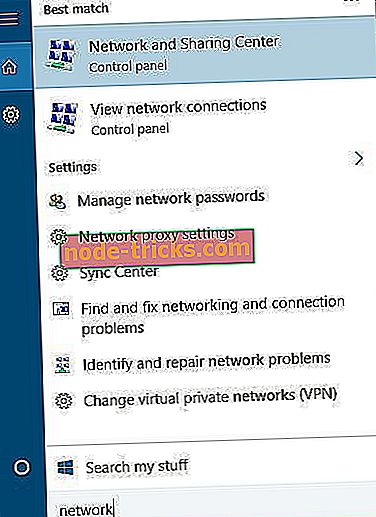
- Når Nettverks- og delingssenter åpnes, klikker du på Endre avanserte delingsinnstillinger .
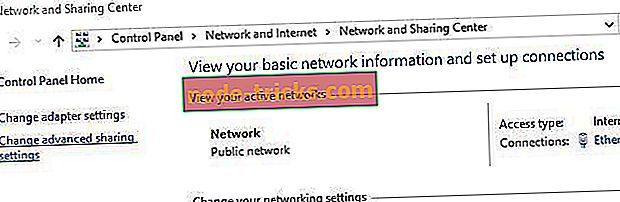
- Finn din nåværende nettverksprofil. Hvis du bruker et offentlig nettverk, bør du alltid velge gjest eller offentlig profil.
- I Nettverk funnet finner du Slå av nettverksfunn og i Fil og skriverdeling, velg Slå av fil og skriverdeling .
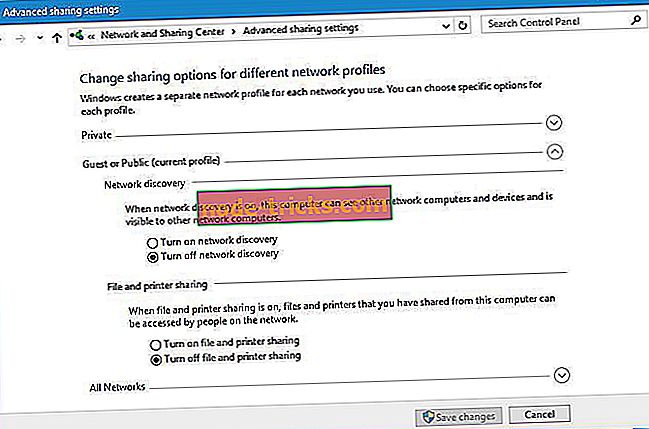
- Klikk på Lagre endringer .
Ved å slå av nettverksfunnet, kan andre datamaskiner, enheter og brukere ikke se deg på det nåværende nettverket, og du vil bli skjult for eventuelle ondsinnede brukere. Bare husk å sette nettverksprofilen til gjest eller offentlig hvis du blir med i et nytt offentlig Wi-Fi-nettverk.
Hvis du bruker en offentlig Wi-Fi, må du bli beskyttet med et fullt dedikert VPN-verktøy. Det beskytter PCen mot angrep mens du surfer, maskerer din IP-adresse og blokkerer all uønsket tilgang til datamaskinen din.
- Få nå CyberGhost VPN (for tiden 77% avslag)
Tips 2 - Kontroller at brannmuren er aktivert
Hver Windows 10 leveres med innebygd Windows-brannmur, så hvis du ikke bruker en tredjeparts brannmurprogramvare, må du kontrollere at Windows-brannmuren er aktiv. Ved å bruke en brannmur, kan du regulere innkommende og kommende nettverkstrafikk og dermed holde datamaskinen trygg mot angriperne. For å sjekke om Windows-brannmuren kjører, følg disse enkle trinnene:
- Trykk Windows Key + S og skriv brannmur . Velg Windows-brannmur fra listen.
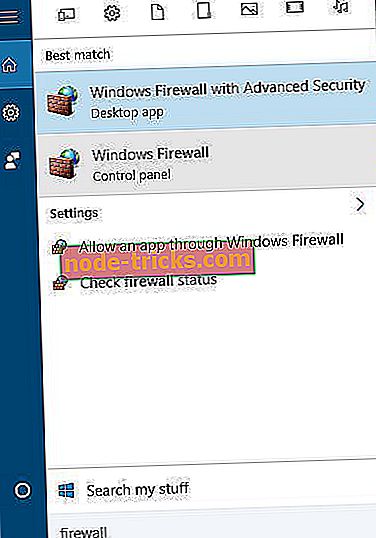
- Velg Slå Windows-brannmur på eller av på venstre side.
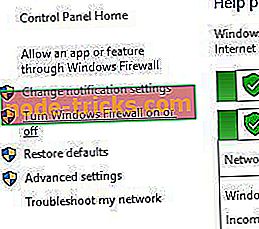
- Sørg for Slå på Windows Firewal l er valgt i både Private Network Settings og i Public Network Settings- delen.
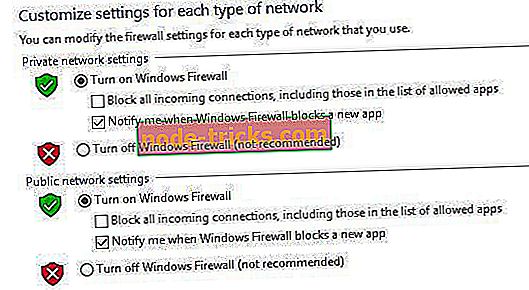
- Klikk på OK for å lagre endringer.
Hvis du har installert en tredjeparts brannmur, slår Windows-brannmuren seg av automatisk, og det er ikke nødvendig å aktivere det.
Tips 3 - Pass på at du bruker en sikker tilkobling
Når du søker etter noe på nettet, skriver inn innloggingsinformasjon eller sender en Facebook-melding til vennene dine, sender du data som skadelige brukere på samme nettverk kan fange opp. For å beskytte din sensitive informasjon, for eksempel påloggingsinformasjonen din, må du bruke en sikker tilkobling.
Mange nettsteder bruker allerede en sikker tilkobling som beskytter dataene dine, og hvis du vil vite om et bestemt nettsted er sikkert, bare sjekk adressen. Nettsteder som bruker usikret tilkobling har vanligvis // før navnene deres, for eksempel: // www.unsecurewebsite.com . Hvis et nettsted har // foran navnet sitt, for eksempel // www.google.com, betyr det at det bruker en sikker tilkobling som gjør det vanskeligere for ondsinnede brukere å fange opp dataene dine.
Husk at ikke alle nettsteder støtter sikre forbindelser, men du kan noe tvinge et nettsted til å bruke sikker tilkobling ved å endre // til // i adressefeltet til nettleseren din og trykke Enter . Husk at dette ikke vil fungere på alle nettsteder, men det kan fungere på noen få av dem.
Hvis du ikke vil gjøre dette manuelt, kan du alltid bruke en nettleser tillegg som heter HTTPS Everywhere. Denne lille addonen velger automatisk en sikker tilkobling på mange populære nettsteder, og dermed holder dataene dine trygge.
Tips 4 - Overvei å bruke en VPN
VPN står for Virtual Private Network, og mens du bruker en VPN, går all trafikk gjennom et annet nettverk, noe som gir deg et ekstra lag med sikkerhet. Det finnes mange VPN-nettverkstjenester, og noen av dem er gratis, men med visse begrensninger, mens andre krever en månedlig avgift.
Vi anbefaler at du installerer Cybergost VPN som et rimelig, pålitelig og kompatibelt verktøy som sikrer bedre sikkerhet med god tilkoblingshastighet. Les hele anmeldelsen og finn ut mer.
Tips 5 - Slå av Wi-Fi hvis du ikke bruker den aktivt
For å beskytte datamaskinen din på et offentlig Wi-Fi-nettverk, er det alltid godt å deaktivere Wi-Fi hvis du ikke bruker det. Hver gang du går med i et Wi-Fi-nettverk, er det en potensiell risiko, så hvis du sitter i en kaffebar og ikke bruker Wi-Fi, er det ikke nødvendig å holde den slått på på din Windows 10-enhet.
Tips 6 - Ikke koble automatisk til Wi-Fi-nettverk
Ikke alle Wi-Fi-nettverk er trygge, og noen ganger kan du koble til et usikkert eller til og med skadelig Wi-Fi-nettverk automatisk. For å forhindre det, må du slå av alternativet for å koble automatisk til tilgjengelig Wi-Fi-nettverk. I stedet velger du manuelt Wi-Fi-nettverket du vil koble til.
Tips 7 - Bruk tofaktorautentisering
Selv om du logger inn informasjon blir stjålet av en ondsinnet bruker, er det alltid godt å bruke to-trinns bekreftelse for å beskytte deg selv. Med to-trinns bekreftelse må du legge inn en kode som er sendt til mobilen din før du kan logge på et bestemt nettsted. Denne autentiseringsmetoden er god fordi selv om noen stjeler innloggingsinformasjonen din, vil de ikke kunne få tilgang til kontoen din uten koden som blir sendt til mobiltelefonen din.
Tips 8 - Beskytt passordene dine
For å beskytte dine personlige opplysninger er det alltid godt å bruke et sterkt passord, men hvis du bruker forskjellige passord for forskjellige nettsteder, bør du følge med på at disse passordene kan bli et problem. Det er derfor mange brukere foreslår å bruke en passordbehandling. Vi dekket topp 5 Windows 10 passordforvaltere, så vær så snill å sjekke dem ut.
Tips 9 - Hold antivirusprogrammet oppdatert
Ondsinnede brukere vil ofte prøve å infisere datamaskinen med et virus eller en skadelig programvare, og derfor er det viktig at du holder antivirusprogramvaren oppdatert. Hvis du leter etter mer informasjon om antivirusprogramvare, er du velkommen til å se vår liste over beste antivirusprogrammer for Windows 10.
Dette er bare noen av de vanligste tipsene om hvordan du beskytter PCen din på et offentlig Wi-Fi-nettverk, og vi håper at du fant dem nyttige. Husk, ikke skriv inn sensitive data, for eksempel bankkontoinformasjon eller kredittkortnummer mens du er på et offentlig nettverk. Nesten alle kan få tilgang til et offentlig nettverk, og noen brukere kan ha skadelige hensikter, så prøv å holde seg trygge.